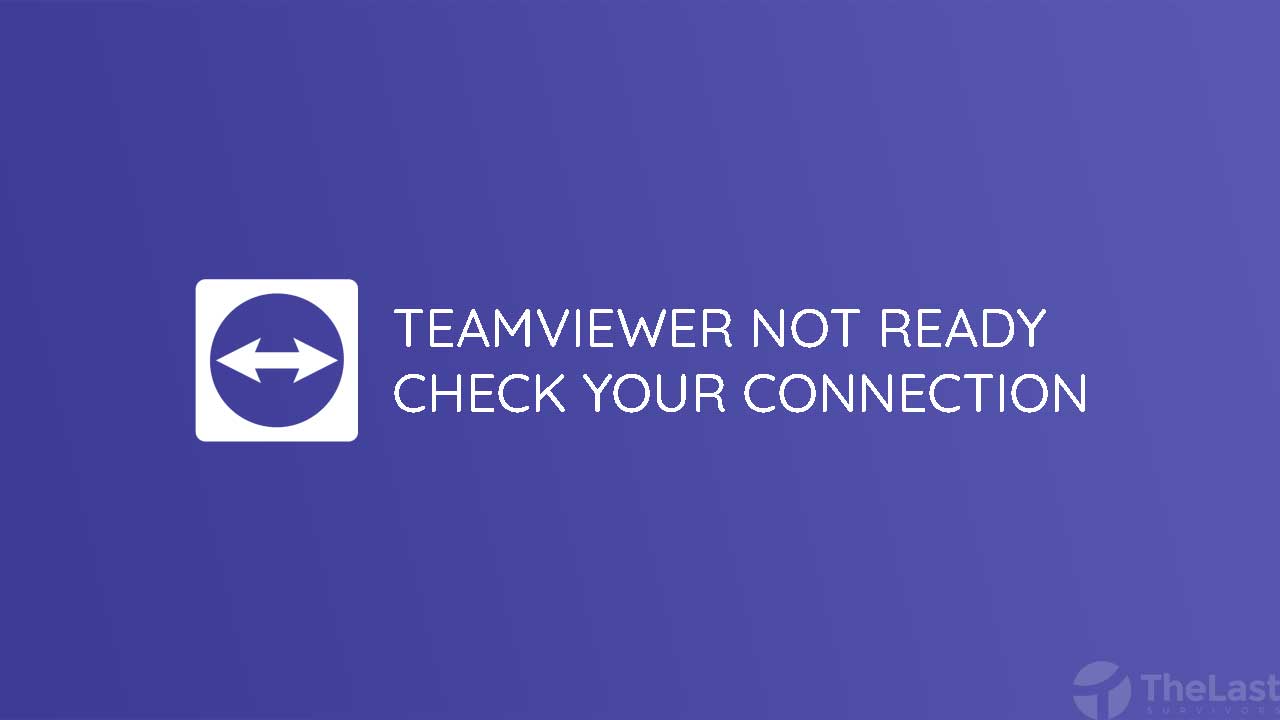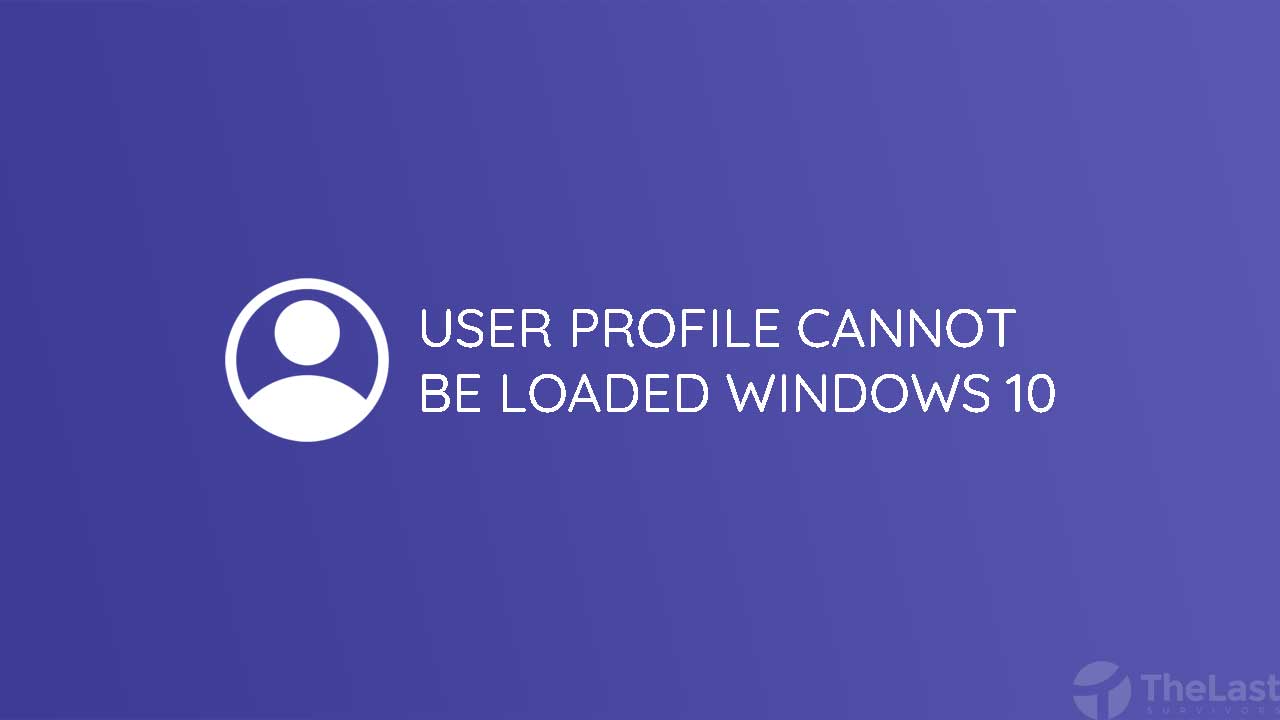Memang masih banyak yang belum tahu bagaimana cara cek versi OpenGL yang terpasang di komputer Windows.
Fakta tersebut dilihat dari banyaknya pengguna PC saat ini masih mencari caranya melalui internet. Padahal, pengecekan versi OpenGL pada kartu grafis sebenarnya sangatlah gampang.
Berikut TheLastSurvivors sudah menyiapkan bagaimana cara mengecek versi OpenGL. Cara ini bisa digunakan di semua versi Windows ya, baik itu Windows XP, 7, 8, 8.1, 10, bahkan Windows 11.
Cara Mengecek Versi OpenGL pada Kartu Grafis
Untuk mengecek versi OpenGL yang terpasang di komputer atau laptop, kamu dapat melakukannya dengan menggunakan bantuan dari aplikasi pihak ketiga.
Aplikasi tersebut bernama OpenGL Extensions Viewer dari realtech-vr.
Apa itu OpenGL Extensions Viewer?
OpenGL Extensions Viewer adalah sebuah aplikasi yang dibuat secara khusus untuk menampilkan informasi yang sangat berguna mengenai OpenGL 3D accelerator dan Vulkan 3D yang terpasang di PC kamu.
Aplikasi ini akan menyajikan informasi mengenai nama vendor VGA, versi OpenGL yang terpasang, versi DirectX, versi Vulkan 32, dan informasi penting lainnya.
Setelah kamu mengenal aplikasi tersebut dan ingin mencobanya untuk melihat versi OpenGL, berikut langkah-langkah yang harus kamu lakukan:
Langkah 1: Download aplikasi OpenGL Extensions Viewer lewat situs resmi realtech-vr.com atau melalui Microsoft Store.
Langkah 2: Install aplikasi OpenGL Extensions Viewer seperti menginstall aplikasi pada umumnya.
Langkah 3: Buka aplikasi OpenGL Extensions Viewer yang sudah berhasil terpasang.
Langkah 4: Klik tab Summary yang ada di bilah jendela bagian kiri.
Langkah 5: Kamu bisa cek versi OpenGL di bagian Version yang ada di opsi OpenGL.
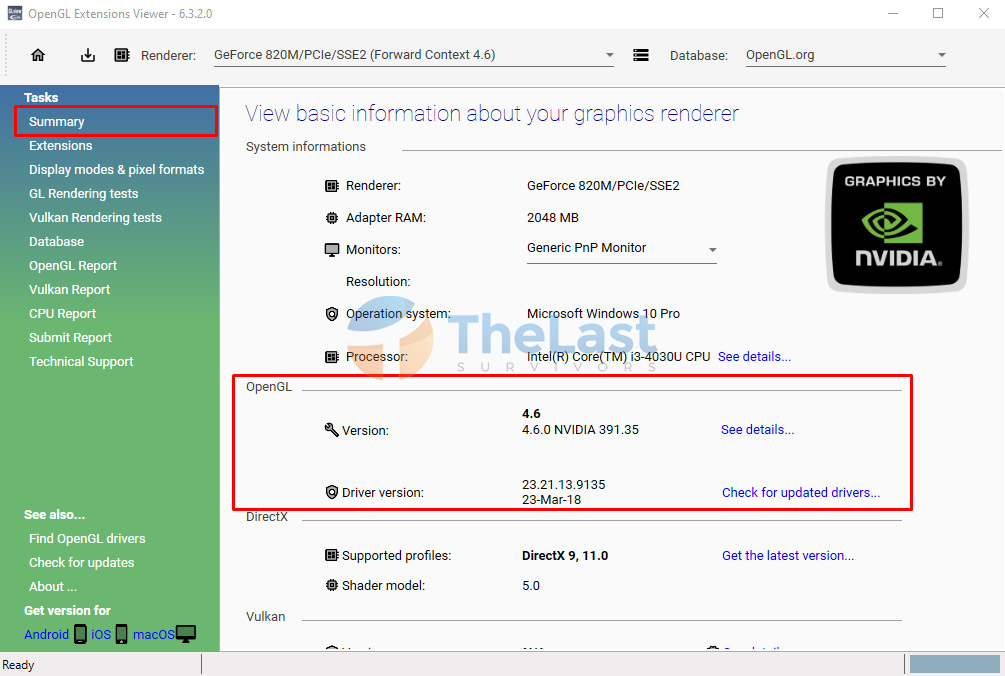
Tidak hanya itu saja, kamu juga bisa melihat detail dari OpenGL tersebut dengan cara klik tulisan See details yang ada di samping keterangan versi OpenGL.
Oh iya! Aplikasi OpenGL Extensions Viewer ini juga menyediakan menu lain seperti GL Extensions, Display modes & pixel, Rendering Test, Database, GL Report, Vulkan Report, Submit Renderer, dan menu lainnya.
Buat yang ingin mengetahui apa saja isi dari masing-masing menu tersebut, silahkan cek sendiri saja ya!
Baca Juga: Perbedaan OpenGL dan DirectX di Kartu Grafis
Jenis-Jenis Versi OpenGL
Setelah melihat versi OpenGL yang ada di komputer kamu, berikut akan kami jelaskan juga mengenai macam-macam versi dari OpenGL:
OpenGL 5.0.5 (15 Desember 2017)
- Perbaikan bug dari versi sebelumnya
OpenGL 5.0.4 (15 Agustus 2017)
- Dukungan terhadap OpenGL 4.6
- Perbaikan bug versi sebelumnya
OpenGL 5.0.2 (Mei 2017)
- Perbaikan terhadap tes render multi instal
OpenGL 5.0 (15 Maret 2017)
- Dukungan terhadap Vulkan
- Dukungan untuk Layar DPI dengan resolusi tinggi
- Ikon dan layout desain yang baru
- Proses pemuatan lebih cepat dengan format ekstensi basis data yang baru
- Perbaikan terhadap bug pada versi yang lebih lama
Versi OpenGL yang lebih lama
- OpenGL 4.6 (2017)
- OpenGL 4.5 (2014)
- OpenGL 4.4 (2013)
- OpenGL 4.3 (2012)
- OpenGL 4.2 (2011)
- OpenGL 4.1 (2010)
- OpenGL 4.0 (2010)
- OpenGL 3.3 (2010)
- OpenGL 3.2 (2009)
- OpenGL 3.1 (2009)
- OpenGL 3.0 (2008)
- OpenGL 2.1 (2006)
- OpenGL 2.0 (2004)
- OpenGL 1.5 (2003)
- OpenGL 1.4 (2002)
- OpenGL 1.3 (2001)
- OpenGL 1.2.1 (1998)
- OpenGL 1.2 (1998)
- OpenGL 1.1 (1997)
- OpenGL 1.0 (1992)
Demikian pembahasan mengenai cara cek versi OpenGL di komputer atau laptop Windows yang lengkap dengan penjelasan versi OpenGL.